打印脱机怎么回事 打印机脱机解决办法
更新时间:2024-01-25 09:02:55作者:yang
打印机脱机问题是许多办公室和家庭用户常遇到的困扰,当我们需要打印文件时,却发现打印机处于脱机状态,无法正常工作。这种情况给我们的工作和生活带来了很大的不便。为什么会出现打印机脱机的问题呢?有哪些解决办法可以帮助我们解决这个问题呢?在本文中我们将探讨打印机脱机问题的原因以及一些实用的解决办法,帮助大家尽快解决打印机脱机的困扰。
步骤如下:
1.打印机脱机一般是打印机电源关闭导致,先去检查下打印机电源是否连接正常。判断依据就是打印机电源指示灯是不是亮(亮的话就是正常)
2.打印机电源没问题了,现在可以去检查打印机的设置问题了。首先打开电脑开始----控制面板--------设备。
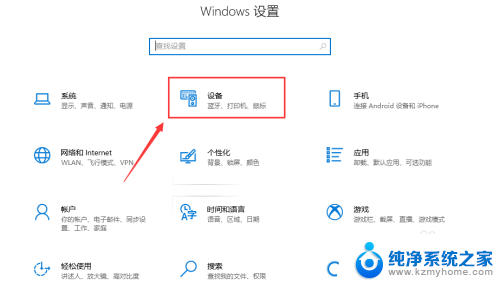
3.在打印机界面找到咱们的打印机XP-58,点击打印机管理!
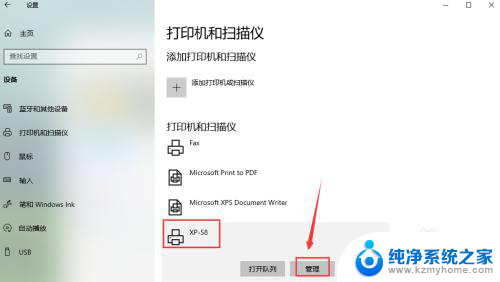
4.点击打开打印队列,可以看到打印机现在状态显示为脱机状态,如图所示。
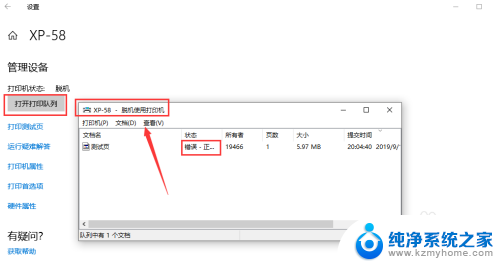
5.这个脱机就是因为电源关闭过或者连接电脑的插线换端口了导致!下面去调整一下!点击打开左上角打印机这三个字,如下图!
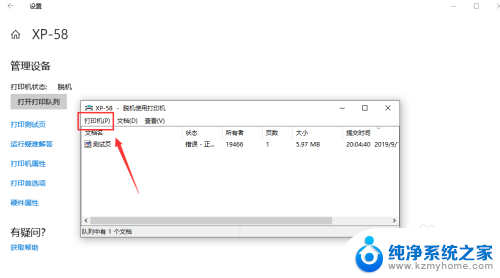
6.在接下来的画面内点击脱机使用打印机,让脱机使用打印机前面的对号消失就可以了。摆脱脱机状态后,咱们就可以正常的使用打印机了。
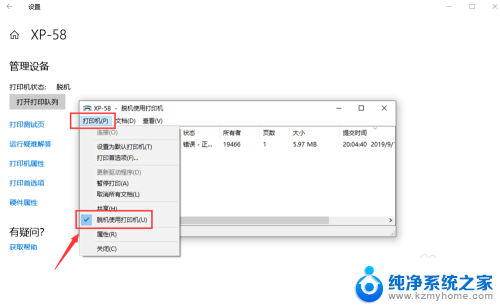
7.总结:
1、打开控制面板------设备和打印机
2、选择打印机管理-----打印队列进去
3、点击左上角打印机三个字,取消脱机使用打印机就行了。
以上就是打印脱机怎么回事的全部内容,对于那些不清楚的用户,可以参考小编的步骤进行操作,希望对大家有所帮助。
打印脱机怎么回事 打印机脱机解决办法相关教程
- 打印机脱机如何解决 打印机脱机无法打印怎么办
- 打印机电脑显示脱机是怎么回事 打印机脱机如何处理
- 打印机脱机怎么打印 打印机脱机无法打印怎么办
- 打印机老脱机 打印机频繁脱机的解决方法
- 打印机为什么老是脱机状态?? 打印机脱机怎么解决
- 打印机总显示脱机状态怎么办 打印机脱机状态解除步骤
- 打印机已脱机怎么办 打印机脱机怎么设置
- 打印机为什么脱机 打印机显示脱机状态怎么办
- 电脑打印机脱机怎么处理 无法打印的共享打印机如何解决
- wifi连接打印机显示脱机怎么办 wi fi打印机脱机状态解决方法
- ps删除最近打开文件 Photoshop 最近打开文件记录清除方法
- 怎么删除邮箱里的邮件 批量删除Outlook已删除邮件的方法
- 笔记本电脑的麦克风可以用吗 笔记本电脑自带麦克风吗
- thinkpad没有蓝牙 ThinkPad笔记本如何打开蓝牙
- 华为锁屏时间设置 华为手机怎么调整锁屏时间
- 华为的蓝牙耳机怎么连接 华为蓝牙耳机连接新设备方法
电脑教程推荐
- 1 笔记本电脑的麦克风可以用吗 笔记本电脑自带麦克风吗
- 2 联想电脑开机只显示lenovo 联想电脑开机显示lenovo怎么解决
- 3 如何使用光驱启动 如何设置光驱启动顺序
- 4 怎么提高笔记本电脑屏幕亮度 笔记本屏幕亮度调节方法
- 5 tcl电视投屏不了 TCL电视投屏无法显示画面怎么解决
- 6 windows2008关机选项 Windows server 2008 R2如何调整开始菜单关机按钮位置
- 7 电脑上的微信能分身吗 电脑上同时登录多个微信账号
- 8 怎么看电脑网卡支不支持千兆 怎样检测电脑网卡是否支持千兆速率
- 9 荣耀电脑开机键在哪 荣耀笔记本MagicBook Pro如何正确使用
- 10 一个耳机连不上蓝牙 蓝牙耳机配对失败